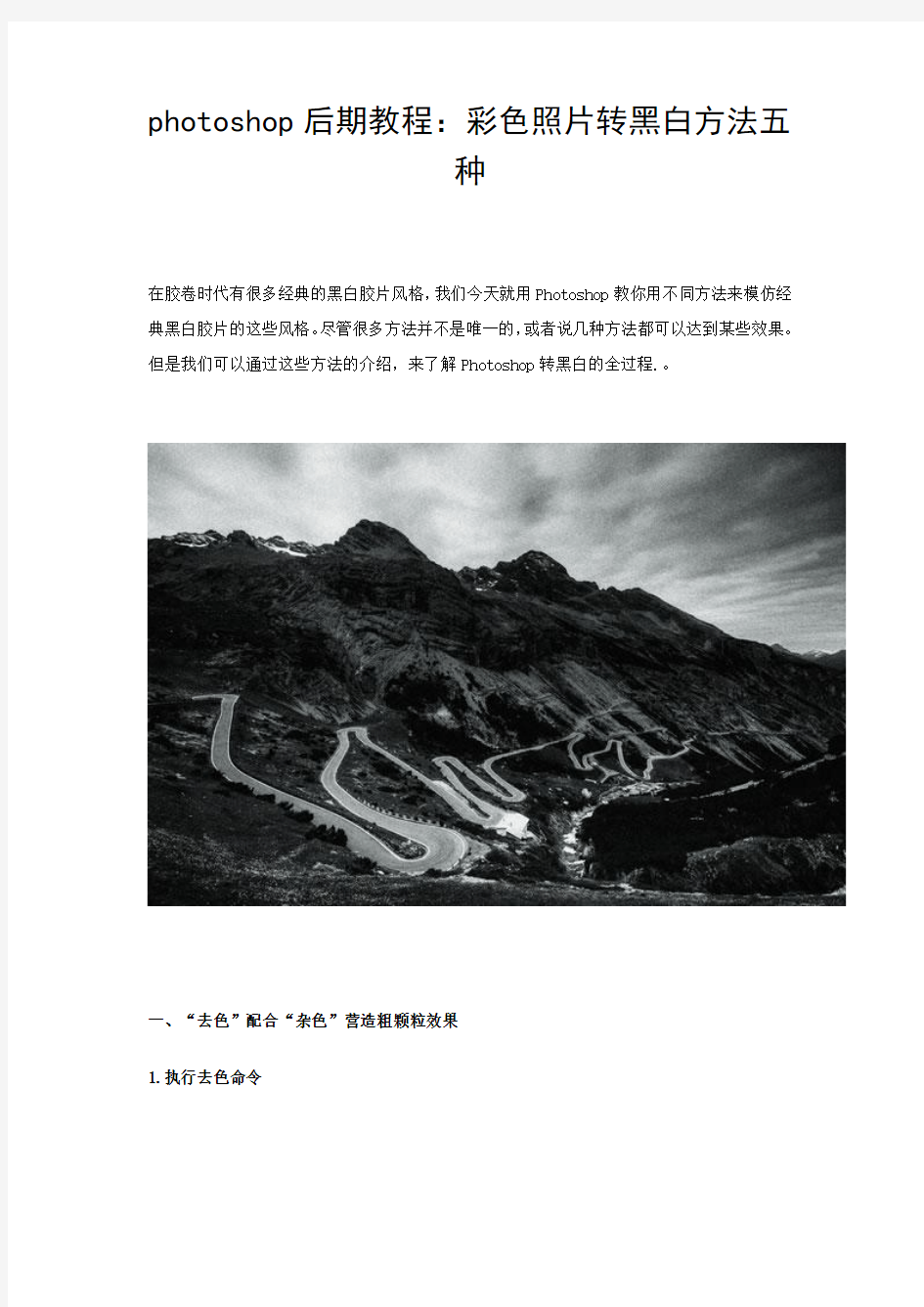
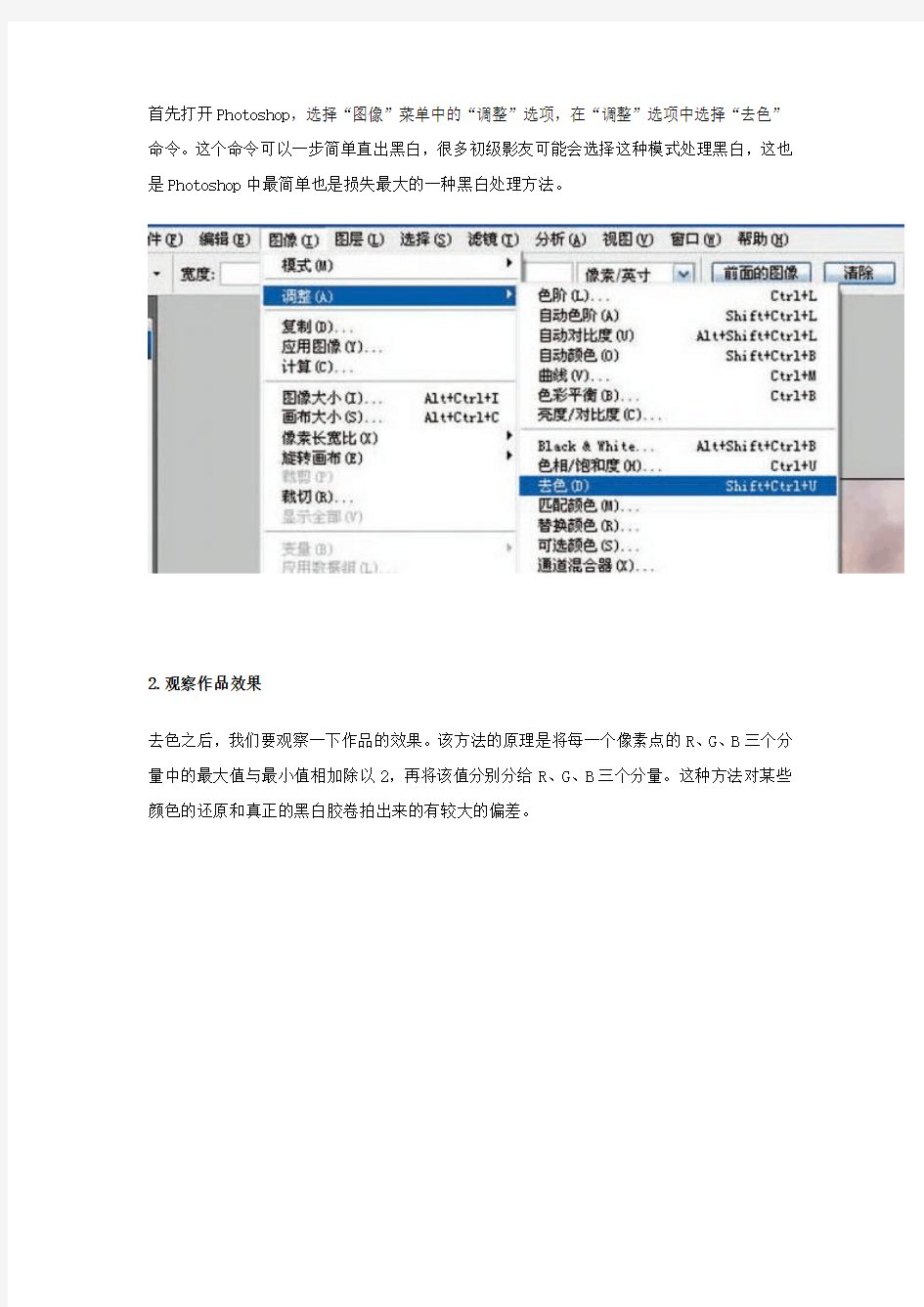
photoshop后期教程:彩色照片转黑白方法五
种
在胶卷时代有很多经典的黑白胶片风格,我们今天就用Photoshop教你用不同方法来模仿经典黑白胶片的这些风格。尽管很多方法并不是唯一的,或者说几种方法都可以达到某些效果。但是我们可以通过这些方法的介绍,来了解Photoshop转黑白的全过程.。
一、“去色”配合“杂色”营造粗颗粒效果
1.执行去色命令
首先打开Photoshop,选择“图像”菜单中的“调整”选项,在“调整”选项中选择“去色”命令。这个命令可以一步简单直出黑白,很多初级影友可能会选择这种模式处理黑白,这也是Photoshop中最简单也是损失最大的一种黑白处理方法。
2.观察作品效果
去色之后,我们要观察一下作品的效果。该方法的原理是将每一个像素点的R、G、B三个分量中的最大值与最小值相加除以2,再将该值分别分给R、G、B三个分量。这种方法对某些颜色的还原和真正的黑白胶卷拍出来的有较大的偏差。
3.执行“色阶”命令
根据观察后,我们觉得作品的光影层次不够丰富,可以利用“色阶”工具简单地调节一下。选择“图像-调整-色阶”命令,或者直接按快捷键“Ctrl+L”调出“色阶”命令。将两端的三角符号向中心位置稍稍滑动,增强作品的对比度。
4.为作品添加颗粒感
接下来,我们想为作品添加一点胶卷中经常见到的颗粒感。我们可以选择“滤镜”,看到“杂色”当中的“添加杂色”选项,执行。选择“高斯分布”和“单色”,滑动“数量”滑块至合适位置。我们就可以简单模仿出黑白胶卷中常有的颗粒感。
二、自带“黑白”+“锐化”打造锐利细腻风格
1.选择“黑白”
相对于“去色”,Photoshop中自带的另一个命令“黑白”可以打造出比较完美的黑白影像来,从它的名字也可以得出这个结论。我们选择菜单“图像”中的调整选项,直接可以看到一个“黑白”的选项,点击确认,就会自动生成黑白影像。
2.调整各颜色通道
生成黑白之后,系统会默认一个各通道的色彩饱和数值。我们通过观察发现画面整体偏黑,没有丰富的高光细节,因此我们要进行调整。通过不断滑动滑块,我们得到如图这样一个比较好的数值,将整幅图的层次表现得非常清楚,让作品充满更多的细节。
3.执行“USM锐化”命令
为了让树枝质感更佳,画面感觉更锐,我们可以对作品进行锐化。基本上,大多数后期处理的作品都可以进行这一步。选择“滤镜”中的“锐化”选项,再找到“USM锐化”执行操作。USM锐化滤镜在处理过程中使用模糊蒙版,以产生边缘轮廓锐化效果。该滤镜是“锐化”滤镜组中锐化效果最强的滤镜。
4.调整合适数值
我们选择较多一点的数量,选择较小的半径和阈值进行处理。数量用于限定锐化程度,值越大,锐化效果越明显。半径用来设定图像轮廓周围被锐化的范围,其值越大,锐化效果越明显,但处理速度越慢。
三、“Lab通道”实现高反差对比
1.选择Lab模式
之前的方法会对作品本身细节的损失比较大,我们再介绍一种细节损失较小的方法。打开Photoshop后,首先选择“图像”,选择“模式——Lab颜色”,这是我们处理黑白的第一步。Lab是比RGB色域更宽广的色彩模式,在RGB图像转换成Lab模式,然后在两模式之间互相转换是无色彩损失的。
2.选择“明度”通道
点击右下角面板的“通道”,可以看到Lab模式下分成三个通道:“L”通道专门保存亮度信息;a、b通道保存的是色彩信息,点击“L”通道。这样转换的黑白照片保留了全部的亮度信息,为后期处理能最大限度的保留亮度信息。因此,这种方法才会对细节的损失较少。
3.将“L”通道转灰
再次选择“图像”菜单下的“模式”选项,选择“灰度”选项。这时电脑会跳出对话框询问你要扔掉其他通道吗?我们选择“确定”。这时候,面板右下角会只剩下一个叫做“灰色”的图层。Lab转换方法生成的黑白照片通常颜色较浅,画面干净,反差比前面的方法舒服。一般来说都要再处理。
4.利用“色阶”让反差更大
我们发现Lab转换后的黑白作品不能让我们完全满意,没有出现像亚当斯提到的“丰富的区域”,我们再选择色阶工具对整体对比度进行调节,将两端的三角形滑块略微像中心移动,观察直方图的影调是偏于高光还是阴影,再滑动中心灰色箭头以适应。
四、“渐变映射”创造黑白自然过渡
1.选择“渐变映射”
打开图片后,我们设置前景色为黑色,背景色为白色,为后面渐变做准备。选择“图像—调整”中的“渐变映射”。也就是说,我们在图片上附着一层由黑至白的映射层。黑色与白色自动套用到图像上,成为黑白照片,比直接去色和将饱和度设为0好得多。
2.勾选“仿色”
打开“渐变映射”后,我们将“仿色”选项勾上,作用是让黑到白的过渡更加自然。如果感觉处理的影调还不是很满意,我们可以用鼠标双击渐变色条,调出“渐变编辑器”,在下方的渐变滑条上滑动下方的3个三角进行高光和阴影区域的调整。
五、利用“计算”进行黑白创作
1.运行“计算”命令
选择“图像——计算”直接调出“计算”命令。这个命令是从彩色图片中选择两个通道,使用“计算”中的“混合”生成一个新的灰度通道。默认状态下两个源是“红色通道”,混合方式是“正片叠底”,这会极度地压暗作品的高光部分,让作品欠曝严重。
2.混合不同通道
接下来的调整的可选余地非常多。这幅作品,我们选择绿色和蓝色通道混合,混合模式选为“柔光”,不透明度选择“70%”,赋予作品更多的层次。在“结果”选项里,选择“新建文档”。
除了以上介绍的模拟黑白胶片效果的方法,你还可以使用Photoshop黑白插件完成这样的操作。
四款Photoshop黑白插件简介:
B/W STYLER黑白插件
B/W STYLER是Photoshop的黑白特效处理插件,能制作出传统的黑白风格的图片。B/W STYLER 使转换为黑白照片更简单,更直观,更自动化。但操控性能又是非常好,如果你想自定义设置的话,会有很多选项可供调节。当然B/W STYLER中还有很多预置的模拟黑白胶片的通道,自动把彩色照片变成优美的黑白照片。
Alien Skin Exposure黑白插件
这款插件也是比较常用的一种黑白插件,它可以模拟很多种黑白、彩色胶片的味道。速度很快,使用比较方便。喜欢黑白胶片味儿的影友一定不会对这款插件失望。
Convert to B&W黑白滤镜
Convert to B/W是一个专门制作黑白照片的PS插件,可以对照片运用不同的滤镜,包括红橙黄绿青蓝紫,还可以选择不同的密度;更精彩的是,你还可以选择不同胶卷的特性,包括AGFA PANAPX、ilford DELTA、KODAK T-MAX等等,相当专业。
Nik Silver Efex Pro黑白插件
Nik Silver Efex Pro是Nik Software公司推出的PS插件。Silver Efex Pro为专业摄影师及业余摄影爱好者提供了最先进,最全面及最有效的数码黑白影像制作途径。它采用先进的图像算法,尽可能地降低了人工雕琢的痕迹,使加工过的图片完美呈现银盐黑白胶片的影像效果。同时利用Nik Software特有的U Point技术,使用者可轻松控制图片中任何区域的明暗、对比及色调等。其预设了18种黑白胶片风格,同时通过色调、敏感度、滤镜和噪点等的调整更可达到任何自己喜爱的效果。
黑白摄影中彩色滤镜的用途 (2012-10-23 16:11:48) 转载▼ 标签: 黑白摄影 彩色滤镜 杂谈 黑白摄影中彩色滤镜的用途: 1. 浅黄 (2E) 这种滤色片藉由强调黄色、橙色及红色的处理,使得作品显得更为温馨柔和与优雅。特别适用于妇女与小孩的人像摄影、自然光下对肤色色调改善、春天的风景照与大自然的摄影等。滤色片指数为1.5。 2. 中黄(8) 利用这个滤色片可使绿色景物创造出更微妙的层次,亦可更细腻的描绘天空。我们尤其推荐将它应用在风景照及花草作物的摄影中。在日光下做人像摄影时,搭配此滤色片可将皮肤上的瑕疵及潮红淡化,使肤色较柔和,同时是浅色变质更讨好。滤色片指数为3。 3. 深黄 翻拍沙滩及雪景等作品时,配用这个滤色片可以得到很显著的改善。它也可以加强花草作物的反差,使景物看起来更清晰。人工光源下做人像摄影时,使用这个滤色片能减轻皮肤上的瑕疵及雀斑。也能使眼球的颜色加深;使唇色变淡。滤色片指数为3。 4. 黄橙(16) 这片鲜橙色的滤色片可加深蓝、紫、绿以及黄绿等色调。对于偏好景物鲜明且轮廓清晰的风景照及建筑摄影来说,这个滤色片是绝对不可或缺的。蓝天在白云高反差的衬托下,更为凸显。这个滤色片亦广泛的被采用于日光下的人体摄影。滤色片指数为4。 5. 红橙(22) 这个滤色片能使天空变暗,创造出风暴的戏剧化云彩效果,并利用高反差强化阴影暗部。在工商摄影时,也常用它来提升黄、橙及红色的亮度,以使色阶分明。滤色片指数为4。 6. 黄绿(11) 此种滤色片能将各种不同色差的绿色景物区分出来,所以最适于用来拍摄风景照。尤其是拍摄春天的景色时,它藉由突显浅绿色调,来描绘嫩叶的景致。此外,由于它对红色色调具处理效果,因此也常被用在自然光下的人像摄影或团体照。滤色片指数为2。 7. 绿色(13)
《photoshop后期修图》课程标准 课程名称:photoshop后期修图 学时数:40 学分:2 课程类型:B类 适用专业: 1、课程的性质 《photoshop后期修图》课程是人物形象设计专业的专业支撑课,通过本课程的学习,学生了解和掌握图形图像处理软件工具的基本操作技能,了解Adobe数字艺术软件在美术设计,广告制作,建筑设计,网页设计等领域的应用价值和地位。掌握Adobe数字艺术软件工具的使用及基本技能,并最终能够将所学知识应用到美术设计,广告制作,建筑设计,网页设计等领域。 通过本课程的学习,使学生掌握图形图像处理软件的知识和技术,在此基础上,提高分析问题和解决问题的能力,提高学生的艺术修养,为艺术设计做好铺垫,毕业后具备较强的实践能力,创新能力和创业能力,与行业内从事形象设计和展会策划项目的企业展开合作,通过项目合作、校企共同教学等方式进行课程开发与改革,努力实现高职教育的职业性、实践性和开放性的要求。 《photoshop后期修图》课程的前置课程包括:《平面版式》、《构成设计》,后续课程为《形象设计效果图》、《时尚摄影》等,从课程结构来看,属于专业支撑课程,实现学生职业技能与人物形象岗位群的对接,促进学生全面职业素质的养成,为其它课程的学习以及将来的岗位工作打下良好的基础。 2、课程设计理念 现代企业对学生有较高的职业素养要求,本课程把职业素养的培养贯穿整个教学过程。职业学校的学生就业依靠专业实践能力为主的综合职业能力,本课程把培养学生的专业实践能力放在首位,全面培养学生各方面的能力。课程的内容必须贴近工作项目的实际需求,所以我们要坚持工学结合。最后,我们要转变以往的评价方式,利用多元化评价机制,全面、综合评价学生的工作能力。 2.2、课程设计的思路